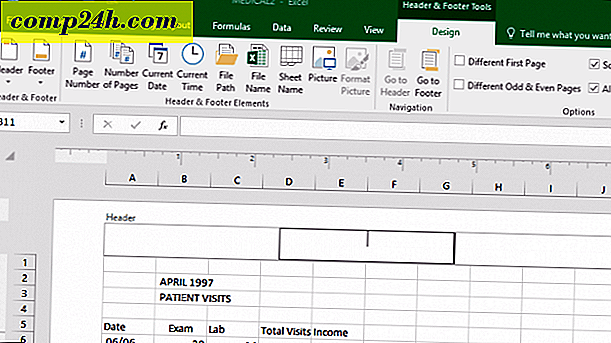Sådan deaktiveres pegefeltet og berøringsskærmen på en Google Chromebook

Jeg gav mine forældre en Chromebook, fordi alt de behøver at gøre, er e-mail, browsing og shopping online. Jeg plejede at have dem oprettet med en Windows-maskine for flere år siden, men det endte med at jeg skulle gøre mere teknisk support end jeg plejede at give. Så da den første Chromebook kom ud, var det en nem beslutning at skifte. Plus, Jack har talt om sin kærlighed til Chromebooks i lang tid - hvilket er en stor reference til mig!
Et problem, der opstod, er imidlertid, at musemarkøren vil ende halvvejs over skærmen, eller markøren vil forsvinde, mens du skriver e-mails.
Jeg så, da de skrev og bemærkede, at de hvilede deres hænder på pegefeltet, hvilket fik markøren til at gå overalt. Da de bruger en tilsluttet mus, gjorde jeg nogle undersøgelser og fandt ud af, hvordan man deaktiverer styrefladen.
Hvis du ejer en Google Chromebook og har en lignende situation, så kan du slukke for touchpad og skifte den tilbage senere, hvis du har brug for den.
Bemærk! Du skal køre Chrome OS 48 eller nyere på din enhed, for at dette kan fungere. Hvis du har en nyere Chromebook med en berøringsskærm, kan du også deaktivere det med følgende trin.
Deaktiver Chromebook Touchpad
- Åbn browseren og indtast følgende vej i adresselinjen:
chrome: // flags / # aske-debug-genveje

- Find fejlfindingstastaturgenveje (det skal markeres som standard) og klik på Aktiver det. Log derefter ud eller genstart Chromebook.

- Når du logger ind igen, skal du trykke på tastaturkombinationen, Søg + Skift + P for at slukke for Touchpad. Eller hvis du vil deaktivere berøringsskærmen, skal du bruge tastaturkombinationen Søg + Skift + T.
Det er alt der er til det. Hvis du gerne vil gøre det samme på en Windows-bærbar computer, kan du se vores artikel om, hvordan du deaktiverer touchpad på bærbare computere. Eller måske vil du tjekke et tredjepartsværktøj som TouchFreeze.